1、运行桌面上的ppt。
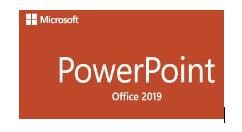
2、打开PPT演示文稿。
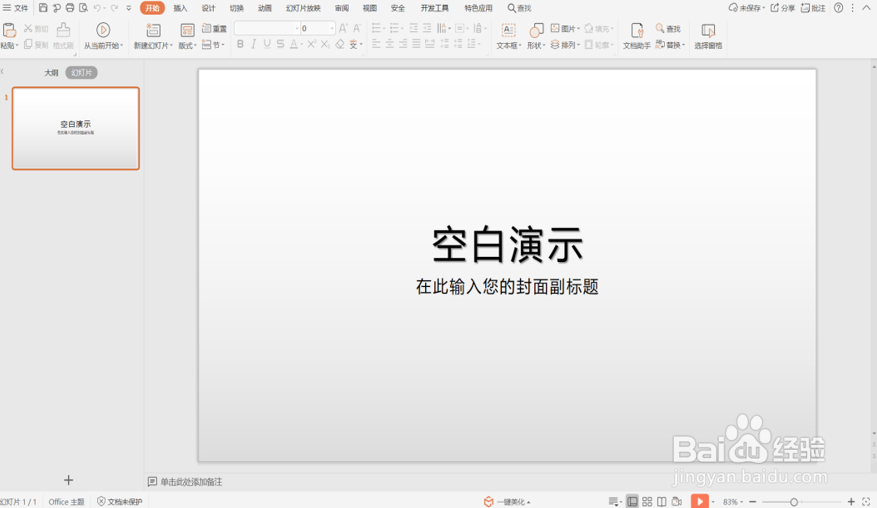
3、单击工具栏【插入】下的【图片】,在下拉菜单下选择插入本地图片,找到后单击插入即可,如下图所示:

4、插入图片后,双击图片打开对象属性的设置栏,在【线条】的下拉菜单下,可以选择一种边框形式,有各种实线和虚线进行选择,如下图所示:
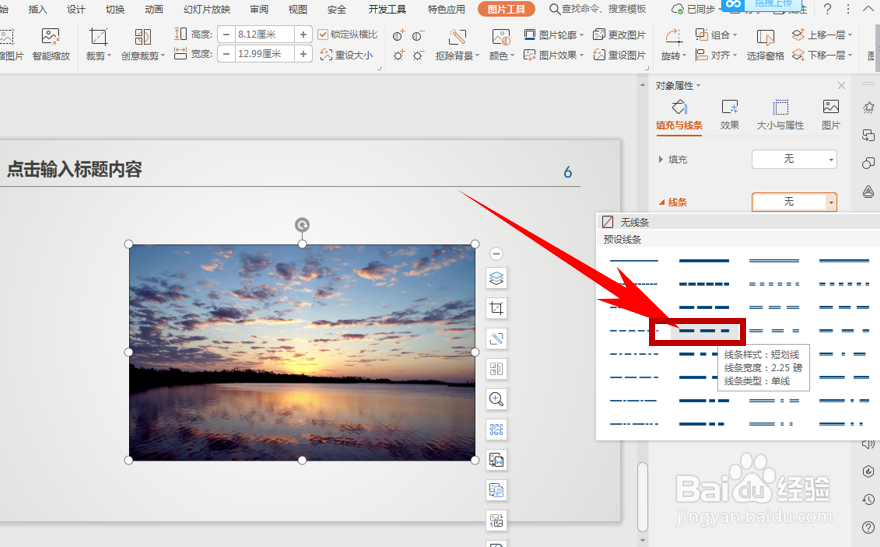
5、设置线条完毕后,还可以调整线条的复合类型,如下图所示:
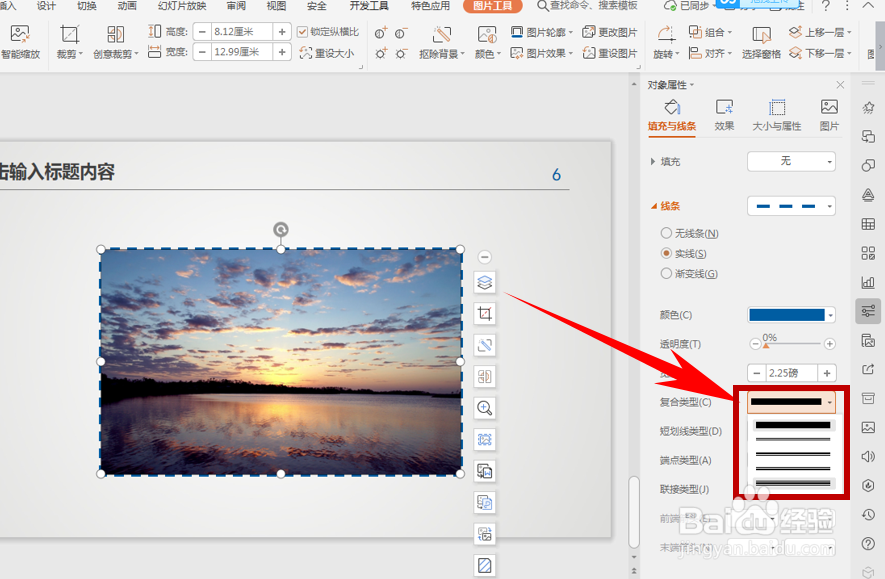
6、在设置完毕后,还可以调整边框的宽度,即线条的粗细,在这里我们设置为6.25磅,如下图所示:
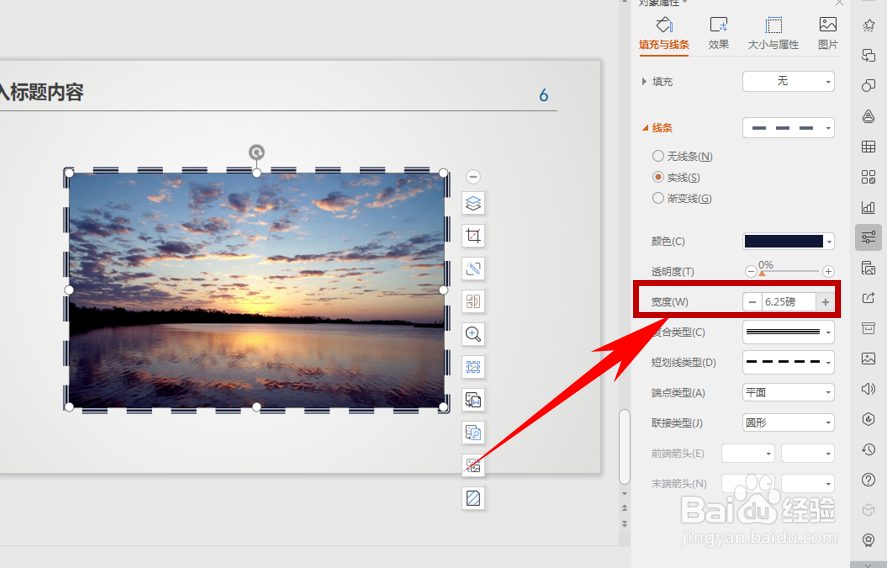
7、边框的颜色也可以进行更改,单击颜色,在下拉菜单下选择颜色即可:
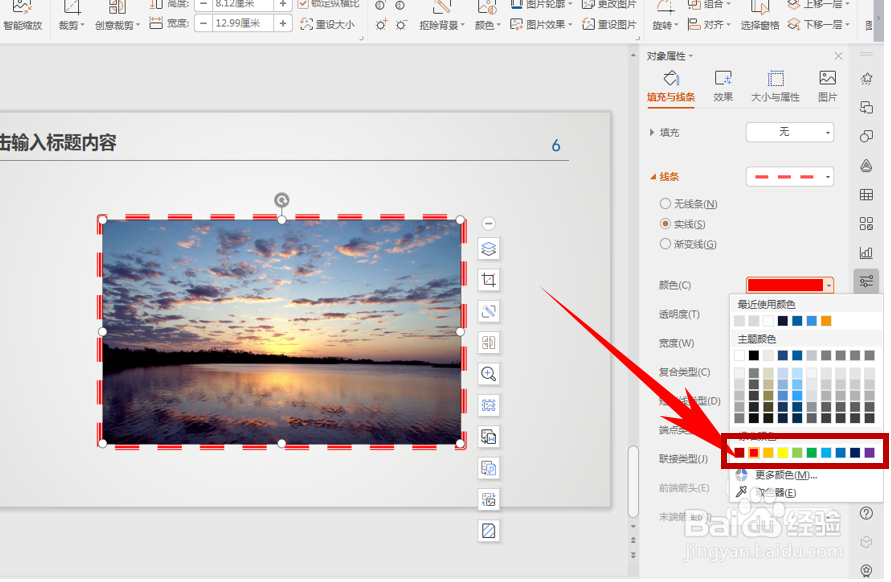
8、以上便是解决ppt如何给幻灯片里的图片添加边框的方法,希望对大家有所帮助!
